윈도우즈7에서 폴드 감추기 유틸(64bit지원)-SECUDRIVE Hide Folder
윈도우즈7에서 나만의 자료를 위한 폴드 감추기 유틸리티 입니다.
64비트를 지원하니 사용이 좀 더 용이하리라 봅니다.
다운로드: SECUDRIVE10053 d[ 0 ] [ SECUDRIVE10053.exe ] 1635656 Byte
먼저 첨부된 파일을 다운로드 받아 설치를 합니다.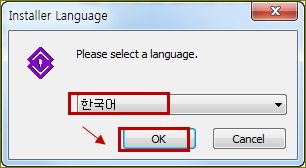
언어선택을 먼저 합니다.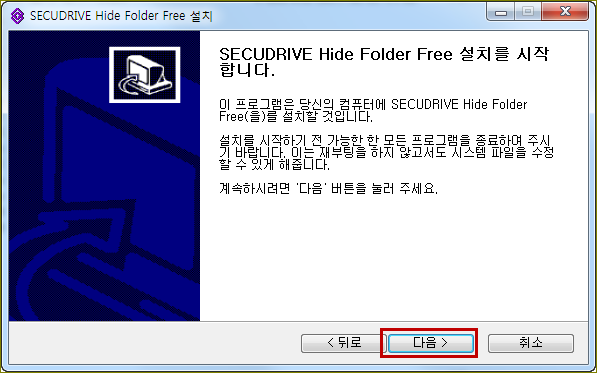
프로그램 설치 시작화면입니다.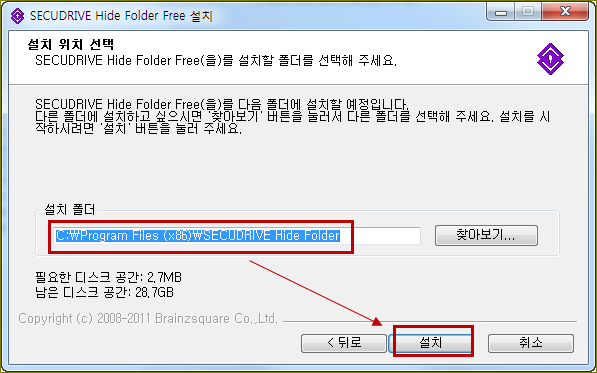
기본 설정된 폴드에서 [설치]버턴을 클릭해 설치를 시작합니다.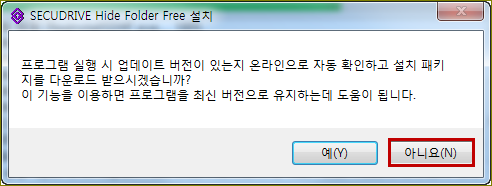
업데이트를 받을 필요가 없을 것 같아 [아니오]를 선택합니다.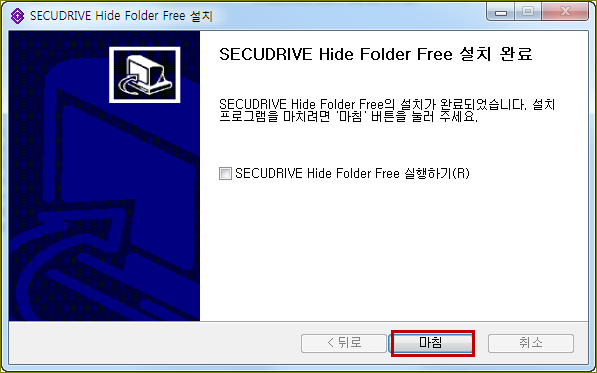
설치가 끝났다는 메세지입니다.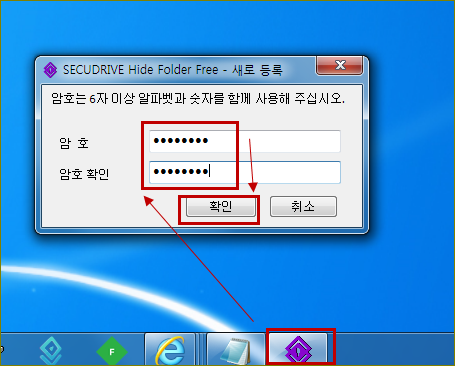
[SECUDRIVE Hide Folder] 프로그램을 처음 시작하면 암호를 설정하는 창이 먼저 나옵니다.
자신만이 아는 비밀번호를 기입하고 [확인] 버턴을 클릭합니다.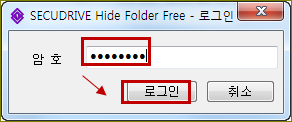
이번에는 프로그램에 로그인하는 과정입니다.
바로 전에 설정한 비밀번호를 기재하고 [로그인] 버턴을 클릭합니다.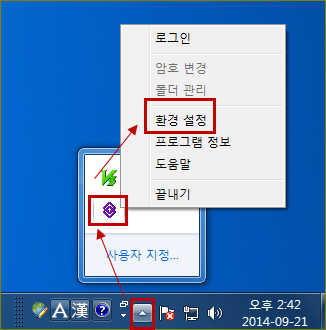
위 그림은 환경설정 화면입니다.
윈도우즈의 우측부분에 보면 실행창을 보는 작은 삼각형 아이콘을 클릭한다음 [SECUDRIVE Hide Folder] 아이콘에서 우클릭하여 [환경설정] 메뉴를 클릭합니다.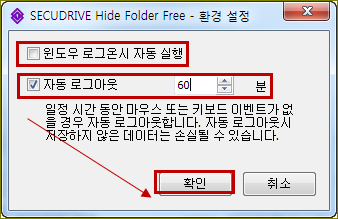
[윈도우 로그인시 자동시작]에는 체크를 해제하고
자동 로그아웃 시간을 [60분]으로 설정한 후 [확인] 버턴을 클릭했습니다.
위 내용은 꼭 필요하지 않는 자료를 윈도우즈 시작시마다 보일 필요는 없어 보이고
대신 잠깐 자리를 비우거나 끄는 것을 잊었을 경우 60분이 경괴하면 자동으로 폴드 감추기가 되도록 설정을 한 것입니다. 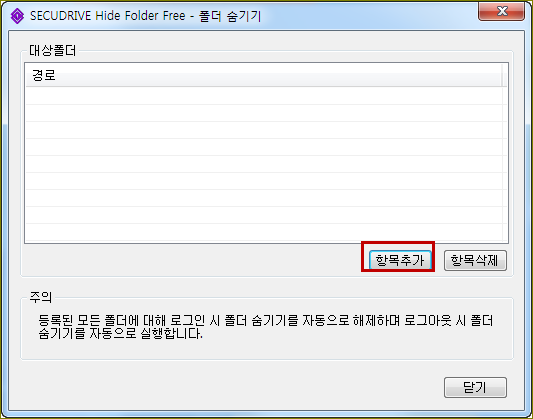
이번에는 폴드 감추기를 할 대상을 선정하는 것입니다.
[항목추가]를 선택합니다.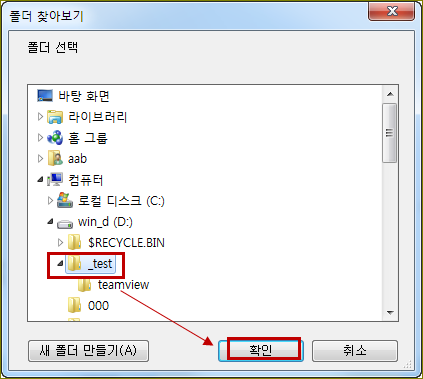
여기서는 [d:/_test]라는 폴드를 선정해 봤습니다.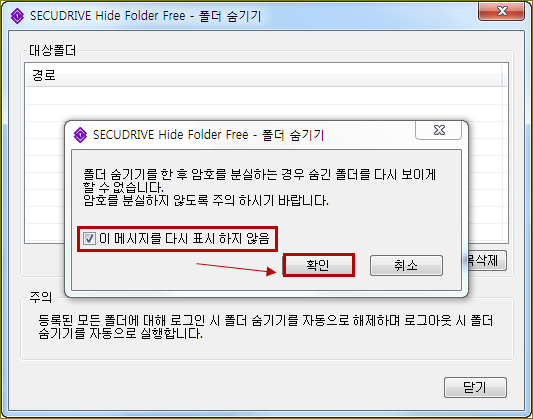
주의하라는 경고메세지 입니다.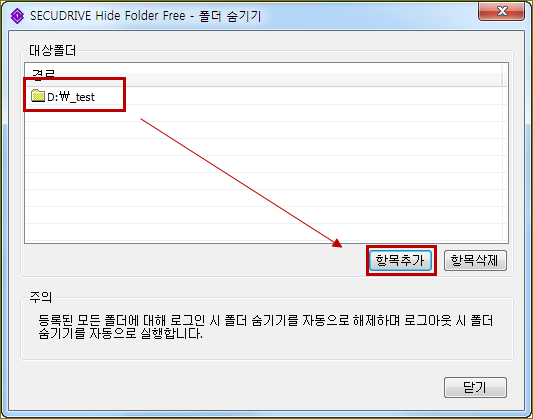
[D:/_test]항목이 추가가 되었습니다.
다른 항목도 더 포함하려면 아랫부분의 [항목추가]버턴을 눌러 계속 추가 하시면 됩니다.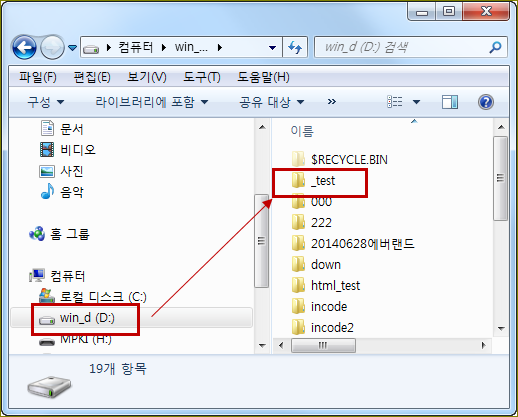
항목을 추가 했지만 윈도우즈7의 탐색기로 봤을 때 아무런 변화가 없이 잘 보입니다.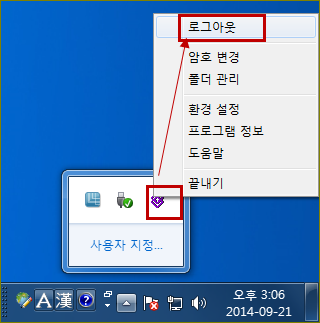
테스트를 위해 여기서는 [SECUDRIVE Hide Folder]프로그램을 로그아웃해 봅니다.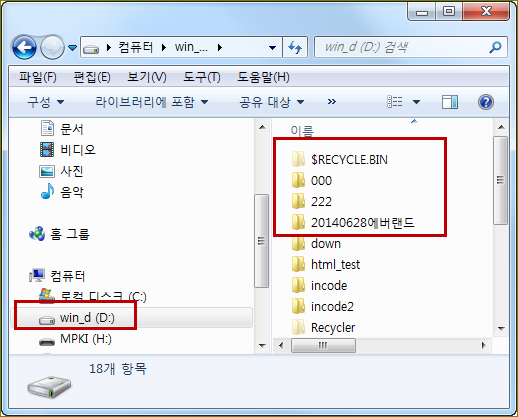
위 화면에서 보이던 [D/_test]항목이 사라져 보이지 않게 된 것이 확인됩니다.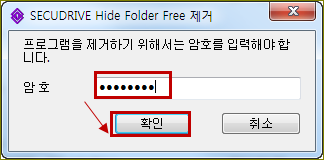
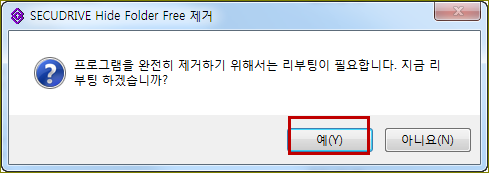
참고로 [SECUDRIVE Hide Folder]프로그램은 삭제를 위해서도 [비밀번호]를 요구하고 있습니다.
'컴퓨터/모바일 > 유용한 유틸리티' 카테고리의 다른 글
| 다음팟 플레이어를 이용한 돋보기 기능 (2) | 2014.10.05 |
|---|---|
| 파일.폴더에 비밀번호(암호) 붙여 EOC 확장자의 파일로 변환 - win7 (0) | 2014.09.22 |
| windows7 삭제되지 않는 폴드 지워주는 유틸 - Unlocker1.9.1 (0) | 2014.09.15 |
| 윈도우즈7(win7)에서 폴드 비밀번호로 감추기 (1) | 2014.09.14 |
| 구글 크롬을 이용한 플래시 동영상 다운로드 받기 (0) | 2014.08.28 |
